Tener una copia de seguridad actualizada en nuestro dispositivo Apple siempre es muy importante. Se trata de algo que debe hacerse sí o sí aunque en muchos casos suele ser algo secundario. Imagínate que pierdes tu iPhone: si no tienes hecha una copia de seguridad actualizada lo más probable es que pierdas para siempre toda la información personal, datos, fotos y hasta contraseñas de tu dispositivo. En este artículo voy a enseñarte dos formas diferentes de realizar una copia de seguridad en tu iPhone, iPad y iPod Touch de manera correcta.
Existen dos maneras de realizarla: directamente desde tu dispositivo o desde el ordenador. Cada una tiene sus ventajas y sus desventajas pero ambas garantizarán un respaldo de toda la información de tu equipo.
Cómo realizar una copia de seguridad de tu iPhone desde iCloud:
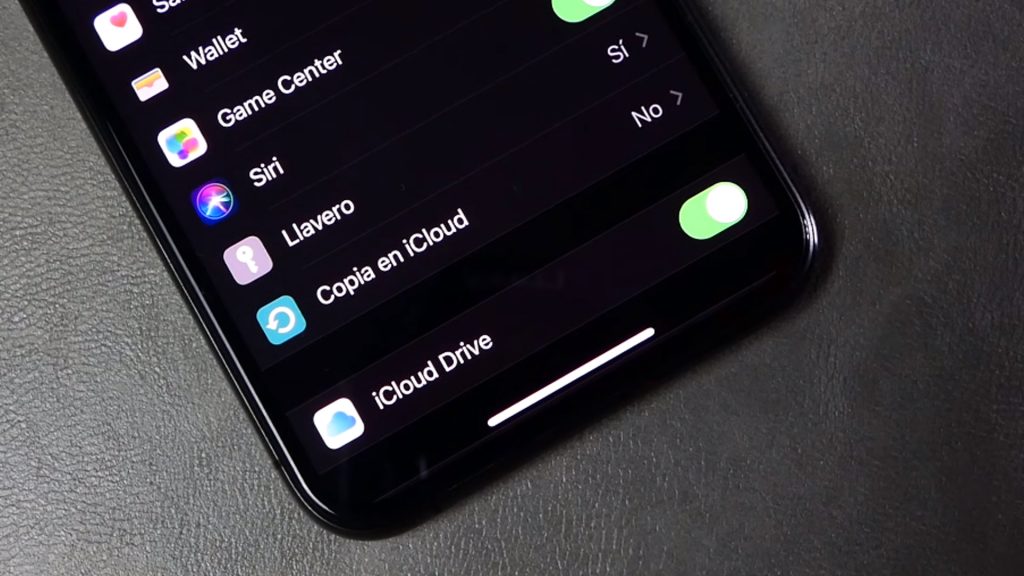
Esta es la forma más sencilla y automatizada que existe. Normalmente el iPhone la realiza durante la noche mientras descansas y tu celular se encuentra enchufado a la corriente. Personalmente, es la vía que más recomiendo para iniciar este proceso por su transparencia y facilidad para lograrlo.
En primer lugar, debes acceder a Ajustes y hacer clic sobre tu nombre. Debes echar un vistazo al espacio de almacenamiento que tienes ya que es primordial para iniciar la copia de seguridad. Por defecto, Apple brinda sólo 5GB de espacio, por lo que si tienes más de un dispositivo probablemente necesites comprar más. Cuanto más espacio tengas, más relajado podrás estar durante este proceso. Ahora bien, en caso de no tener almacenamiento libre en tu cuenta de iCloud, no desesperéis, podrás realizarla desde tu ordenador personal de manera física.
Una vez dentro del menú que figura al dar clic en tu nombre, deberá aparecer la opción Copia en iCloud activada ilustrado con el botón verde. El iPhone realiza la copia de seguridad mientras duermes, pero para ello es importante que tu teléfono esté enchufado a la corriente y que tenga conexión WiFi.
Para iniciar una nueva copia de seguridad de manera manual, deberás ingresar en la opción Realizar copia de seguridad ahora. Si no está habilitado el botón, chequea tu conexión a una red de Wifi y que el porcentaje de batería está cargándose. Si aún conectado a la red no puedes ingresar al botón, probablemente se deba a un problema de conexión, por lo que debes intentar unos minutos más tarde.
Una vez habilitado el botón, se iniciará el proceso. El iPhone calculará y te informará cuánto tiempo llevará. La copia de seguridad estará finalizada cuando aparezca la fecha y hora de la última actualización y coincida con la realizada.
Si no tienes espacio de almacenamiento o deseas de todos modos que toda tu información que se encuentra en el iPhone también esté en tu ordenador, podrás hacer la copia de seguridad también desde este dispositivo.
Cómo hacer una copia de seguridad desde el ordenador:

Lo primero que debes hacer es conectar tu iPhone a través de un cable con tu PC. Hay algunos pasos a tener en según cada ordenador, el proceso puede gestionarse de distintas maneras:
- Si eres dueño de un ordenador no Apple, deberás descargarte iTunes
- Si tienes una Mac con sistema operativo Catalina, se llevará a cabo desde el Finder.
- Si tienes una Mac más antigua, automáticamente podrás actualizarla también desde iTunes.
Cuando finalmente estés en iTunes o en el Finder, según corresponda, verás que en los tres casos se abrirá una misma ventana principal. Selecciona la opción Guarda en este Mac una copia de seguridad de todos los datos del iPhone.esta opción hará una copia directamente en tu ordenador,aunque también podrás elegir hacerlo desde el ordenador a través de iCloud al teclear Guarda en iCloud una copia de seguridad de los datos más importantes del iPhone.
Al seleccionar la opción Guarda en este Mac una copia de seguridad de todos los datos del iPhone, debes continuar haciendo tap en Realizar copia de seguridad ahora. Verás que aparecen dos opciones: Encriptar copias de seguridad por un lado y No encriptar por el otro. Esto significa que si aceptas la Encriptar, se incluirán en la copia de seguridad datos sensibles y te pedirá una contraseña para continuar. Si eliges No encriptar comenzará el procesamiento de la nueva copia de seguridad.
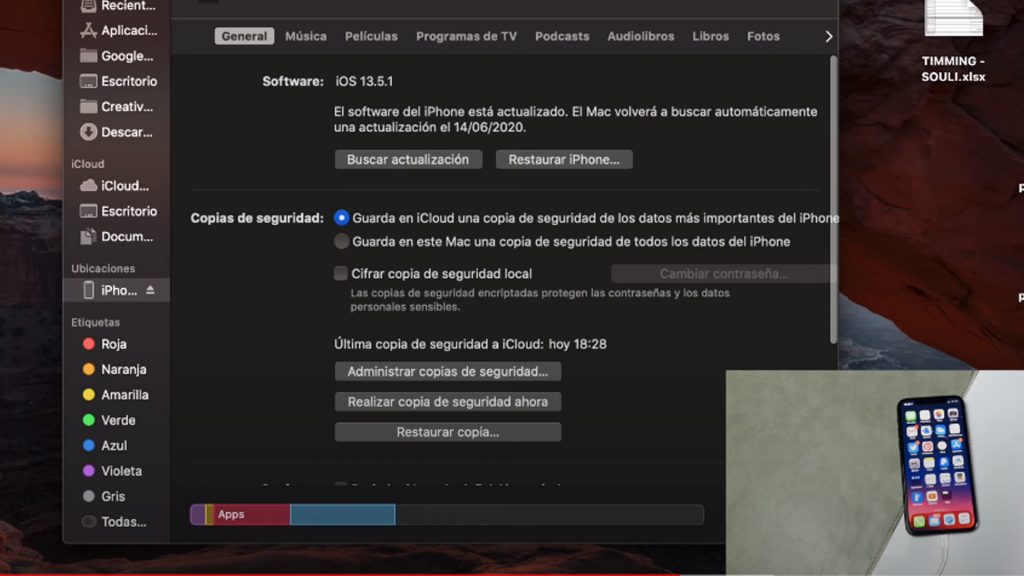
Cada manera tiene sus ventajas y desventajas:
En mi opinión, hacer la copia de seguridad desde iCloud es muy recomendable ya que no ocupa espacio en los discos duros, se hace en nube controlada por Apple. es automática y muy sencilla de realizar. Sin embargo, la desventaja es que al ser automático no tenemos control sobre el proceso.
Con respecto a realizar la copia de seguridad desde el ordenador, la principal ventaja es que podrás tener toda la información en tu propio PC y seas el dueño de esa copia. Sin embargo, esto podría ocupar mucho espacio en el ordenador. Por otro lado, se trata de un procedimiento manual de varios pasos con respecto al respaldo desde iCloud.

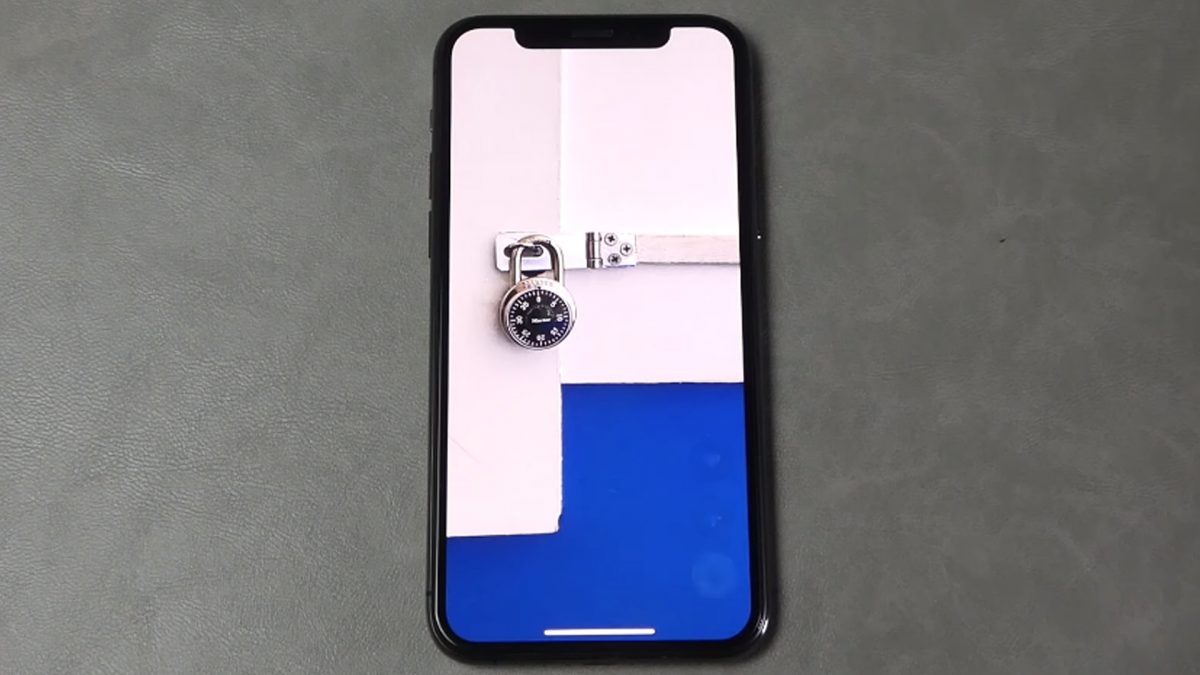

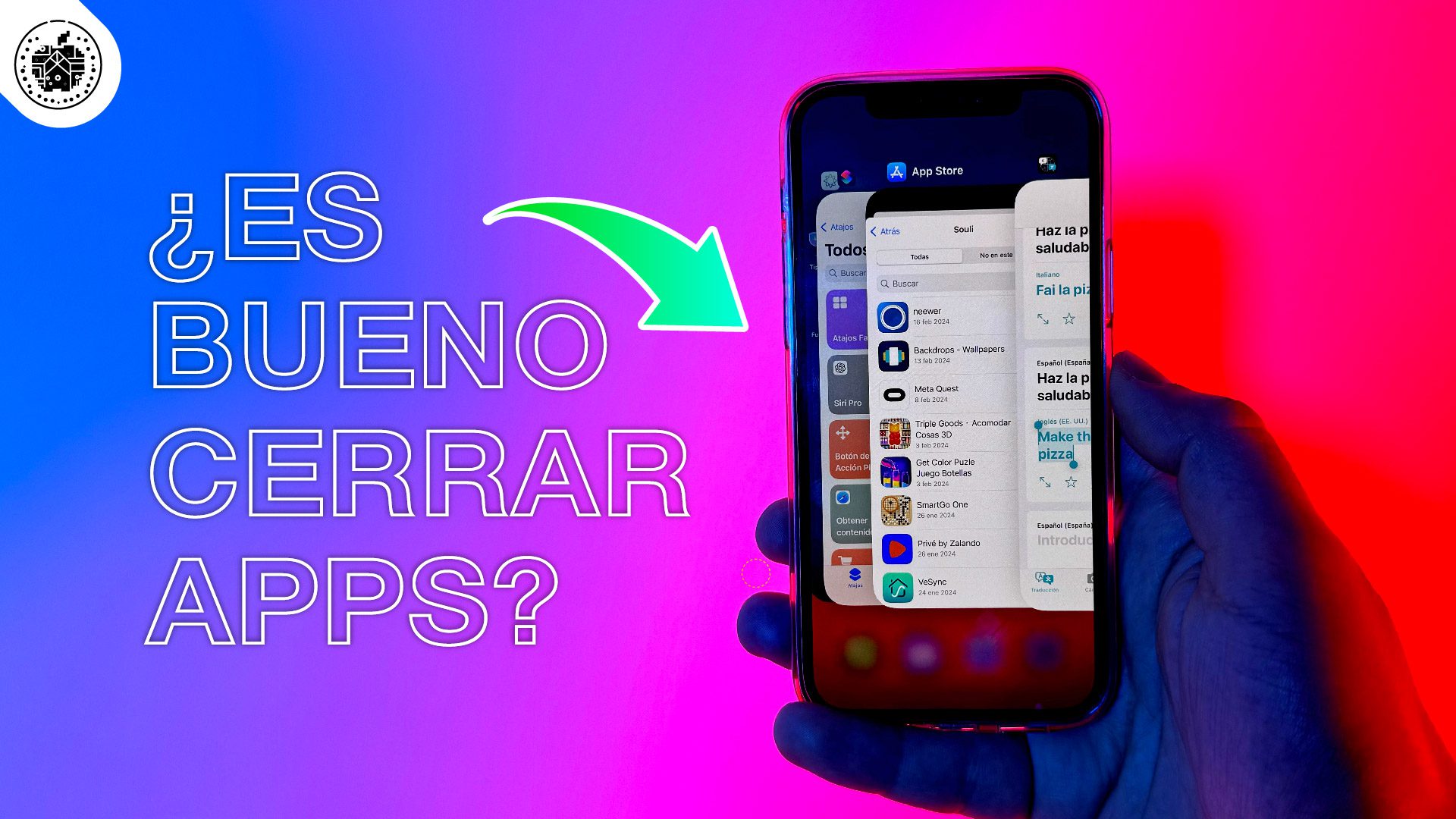


2 respuestas a «Cómo hacer correctamente una Copia de Seguridad en iPhone, iPad y iPod Touch»
[…] seguridad ya que al restaurar tu iPhone se eliminará toda la información de tu teléfono. En este enlace podrás aprender cómo realizar una copia de seguridad en tu dispositivo de manera […]
[…] Si quieres saber como se hace, en este artículo te explicamos como hacerlo de forma correcta. […]